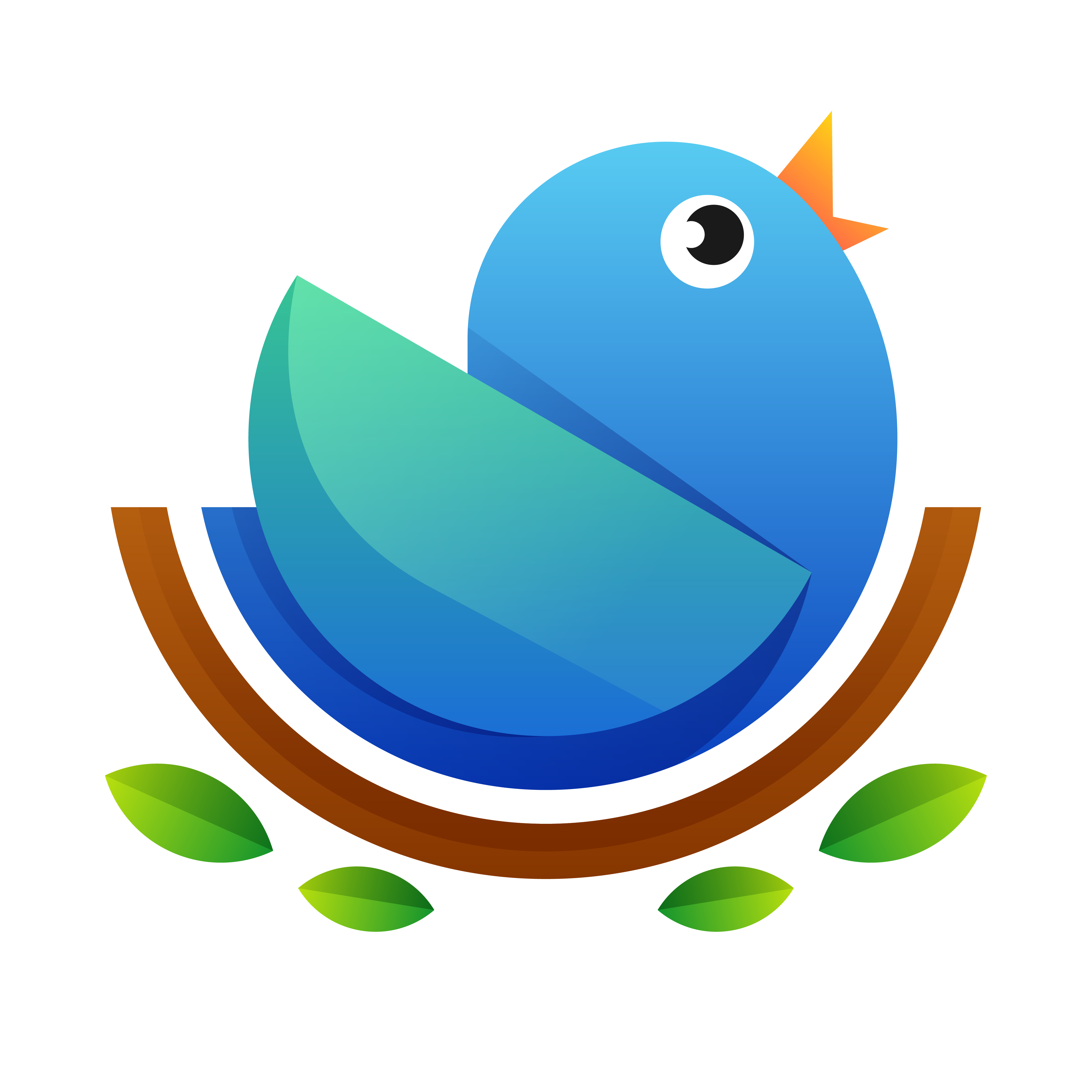5. Dialogue Component 蓝图调用手册
概述
UUbsDialogue 是一个 Unreal Engine 数据资产类,设计用于管理游戏中的对话系统。它支持多态节点(包括对话节点和选择节点)、任务、条件和状态机驱动的对话流程。该类通过蓝图可调用函数和事件,允许开发者在不编写 C++ 代码的情况下实现复杂的对话交互。
本文档为蓝图开发者提供详细指导,说明如何在 Unreal Engine 中使用 UUbsDialogue 类,包括加载对话资产、启动对话、处理事件、添加节点以及调试方法。文档假设开发者熟悉 Unreal Engine 蓝图基础,并已将对话系统相关 C++ 代码(UbsDialogue.h 等)集成到项目中。
功能
- 对话管理:通过状态机控制对话流程,支持运行、暂停、恢复和结束对话。
- 节点支持:处理对话节点(
UUbsDialogueNode)和选择节点(UUbsChoiceNode),支持文本显示和玩家选择。 - 事件系统:通过
OnDialogueEvent委托广播对话事件(如节点进入、选择确认、任务完成)。 - 任务和条件:支持
UUbsDialogueTask和UUbsDialogueCondition,允许自定义对话逻辑。 - 蓝图集成:提供蓝图可调用函数和可读属性,简化 UI 集成和游戏逻辑。
- 验证:内置对话图验证功能,检测无效节点或循环链接。
环境设置
前提条件
Unreal Engine 项目:
- 使用 Unreal Engine 5.x(推荐 5.3 或更高)。
- 项目包含
UBSRPG模块,包含以下文件:UbsDialogue.h/cppUbsDialogueNodeBase.h/cppUbsDialogueNode.h/cppUbsChoiceNode.h/cppUbsDialogueTask.h/cppUbsDialogueCondition.h/cppUbsDialogueContext.h/cpp
- 在
UBSRPG.Build.cs中添加依赖:PublicDependencyModuleNames.AddRange(new string[] { "Core", "CoreUObject", "Engine" });
对话资产:
- 创建
UUbsDialogue数据资产,或通过UUbsDialogueJsonConverter从 JSON 生成。 - 确保资产包含配置好的
Nodes数组(包含UUbsDialogueNode和UUbsChoiceNode实例)。
- 创建
蓝图环境:
- 熟悉蓝图编辑器,了解如何创建变量、调用函数和绑定事件。
- 准备 UI 蓝图(Widget Blueprint)以显示对话文本和选择选项。
蓝图调用方法
1. 加载对话资产
在蓝图中,首先需要加载 UUbsDialogue 数据资产。
步骤:
- 创建一个变量:
- 类型:
UbsDialogue(对象引用)。 - 名称:例如
DialogueAsset。 - 默认值:从内容浏览器拖入
UUbsDialogue资产。
- 类型:
- 或者动态加载:
- 使用
Load Object节点。 - 设置
Class = UbsDialogue。 - 输入资产路径(例如
/Game/Dialogue/SampleDialogue)。 - 连接输出到
DialogueAsset变量。
- 使用
- 创建一个变量:
示例:

- 拖入
DialogueAsset变量,设置默认值为/Game/Dialogue/SampleDialogue。
- 拖入
2. 启动对话
使用 StartDialogue 函数启动对话流程。
函数:
StartDialogue- 输入:
Target:UbsDialogue实例(例如DialogueAsset)。InGameInstance:当前GameInstance(通过Get Game Instance获取)。
- 调用方式:
- 拖入
DialogueAsset变量,右键选择StartDialogue。 - 连接
Get Game Instance到InGameInstance输入。 - 在触发事件中调用(例如
OnInteract或BeginPlay)。
- 拖入
- 输入:
示例:

- 在 NPC 交互事件中调用
StartDialogue。
- 在 NPC 交互事件中调用
3. 处理对话事件
通过绑定 OnDialogueEvent 委托,处理对话状态变化(如显示文本、选项或任务更新)。
事件:
OnDialogueEvent- 输出:
Event(FDialogueEvent结构),包含:EventType:事件类型(如NodeEntered,ChoiceSelected)。NodeId:当前节点 ID。Dialogue:对话实例。ContextObject:上下文对象(例如任务或条件)。EventMessage:错误或调试信息。
- 绑定方式:
- 拖入
DialogueAsset变量,找到OnDialogueEvent。 - 右键选择
Add Event > Add OnDialogueEvent。 - 使用
Break DialogueEvent节点分解Event结构。 - 根据
EventType执行逻辑(例如更新 UI)。
- 拖入
- 输出:
关键事件类型:
NodeEntered:进入新节点,显示对话文本或选项。ChoiceSelected:玩家选择选项,更新对话流程。TaskStarted/TaskCompleted:任务开始或完成,更新游戏状态。DialogueEnded:对话结束,关闭 UI。ErrorEncountered:处理错误(通过EventMessage)。
示例:

- 绑定
OnDialogueEvent,检查EventType:- 如果是
NodeEntered,获取NodeId,使用GetNodeById获取节点。 - 如果节点是
UbsDialogueNode,显示NodeText。 - 如果节点是
UbsChoiceNode,显示ChoiceOptions。
- 如果是
- 绑定
4. 推进对话
使用 AdvanceDialogue 函数推进对话流程,特别是在选择节点时传递玩家选择的节点 ID。
函数:
AdvanceDialogue- 输入:
Target:UbsDialogue实例。SelectedNodeId:玩家选择的节点 ID(默认为 -1,自动选择第一个有效节点)。
- 调用方式:
- 在选择节点事件中(例如玩家点击选项按钮),调用
AdvanceDialogue。 - 如果是选择节点,从
UbsChoiceNode的ChoiceLinkedNodeIds获取对应 ID,传入SelectedNodeId。
- 在选择节点事件中(例如玩家点击选项按钮),调用
- 输入:
示例:

- 在 UI 按钮点击事件中:
- 获取
UbsChoiceNode的ChoiceLinkedNodeIds数组。 - 根据玩家选择的索引(例如 0 或 1),传入对应的
NodeId。
- 获取
- 在 UI 按钮点击事件中:
5. 暂停和恢复对话
使用 PauseDialogue 和 ResumeDialogue 控制对话流程。
函数:
PauseDialogue:暂停对话,进入Paused状态。ResumeDialogue:恢复对话,继续当前节点。- 调用方式:
- 拖入
DialogueAsset,选择PauseDialogue或ResumeDialogue。 - 在特定事件中调用(例如暂停菜单打开/关闭)。
- 拖入
示例:

- 在暂停菜单打开时调用
PauseDialogue。 - 在恢复游戏时调用
ResumeDialogue。
- 在暂停菜单打开时调用
6. 结束对话
使用 EndDialogue 手动结束对话。
函数:
EndDialogue- 调用方式:
- 拖入
DialogueAsset,选择EndDialogue。 - 在特定条件下调用(例如玩家取消对话)。
- 拖入
- 调用方式:
示例:

- 在 UI 的“取消”按钮点击事件中调用
EndDialogue。
- 在 UI 的“取消”按钮点击事件中调用
7. 重置对话
使用 ResetDialogue 重置对话状态,清除运行时数据。
函数:
ResetDialogue- 调用方式:
- 拖入
DialogueAsset,选择ResetDialogue。 - 在对话结束或重新开始时调用。
- 拖入
- 调用方式:
示例:

- 在
EndDialogue后调用ResetDialogue。
- 在
8. 查询节点
使用 GetNodeById 和 GetNextNodes 查询节点信息。
函数:
GetNodeById:- 输入:
NodeId(整数)。 - 输出:
UbsDialogueNodeBase实例。
- 输入:
GetNextNodes:- 输入:
NodeId。 - 输出:
TArray<UbsDialogueNodeBase*>,下一组有效节点。
- 输入:
HasValidNextNodes:- 输入:
NodeId。 - 输出:布尔值,指示是否有有效后续节点。
- 输入:
- 调用方式:
- 拖入
DialogueAsset,选择函数。 - 使用
NodeId(通常从FDialogueEvent的NodeId获取)。 - 分解节点类型(例如
Cast to UbsDialogueNode或Cast to UbsChoiceNode)。
- 拖入
示例:

- 在
NodeEntered事件中:- 调用
GetNodeById,传入Event.NodeId。 - 转换为
UbsDialogueNode,获取NodeText。 - 转换为
UbsChoiceNode,获取ChoiceOptions。
- 调用
- 在
9. 验证对话
使用 ValidateDialogue 检查对话资产的完整性。
函数:
ValidateDialogue- 输出:
Return Value:布尔值,指示验证是否通过。OutErrors:字符串数组,包含错误信息。
- 调用方式:
- 拖入
DialogueAsset,选择ValidateDialogue。 - 检查
OutErrors数组,显示或记录错误。
- 拖入
- 输出:
示例:

- 在对话加载时调用
ValidateDialogue。 - 如果返回
false,打印OutErrors。
- 在对话加载时调用
关键属性和事件
属性
- DialogueName(
FText,只读):对话名称。 - DialogueDescription(
FText,只读):对话描述。 - Nodes(
TArray<UbsDialogueNodeBase*>,只读):对话节点数组,包含UbsDialogueNode和UbsChoiceNode。 - CurrentState(
EDialogueState,只读):当前对话状态(如Running,WaitingForChoice)。 - CurrentNodeId(
int32,只读):当前节点 ID。
事件
- OnDialogueEvent:广播对话事件,结构为
FDialogueEvent。- 使用
Switch on EDialogueEventType节点处理不同事件。 - 示例逻辑:
NodeEntered:更新 UI 显示文本或选项。ChoiceSelected:记录玩家选择。DialogueEnded:关闭对话 UI。
- 使用
示例工作流程
准备对话资产:
- 创建
UUbsDialogue资产,配置Nodes:- 节点 0(
UbsDialogueNode):NodeText = "你好!",LinkedNodeIds = [1]。 - 节点 1(
UbsChoiceNode):ChoiceOptions = ["继续", "结束"],ChoiceLinkedNodeIds = [2, 3]。 - 节点 2(
UbsDialogueNode):NodeText = "继续对话。"。 - 节点 3(
UbsDialogueNode):NodeText = "再见。"。
- 节点 0(
- 创建
创建 UI 蓝图:
- 创建 Widget Blueprint(例如
WBP_Dialogue)。 - 添加文本控件显示
NodeText。 - 添加按钮列表显示
ChoiceOptions。 - 绑定
OnDialogueEvent更新 UI。
- 创建 Widget Blueprint(例如
集成到游戏:
- 在 NPC 蓝图中:
- 存储
DialogueAsset变量。 - 在交互事件中调用
StartDialogue。
- 存储
- 在
WBP_Dialogue中:- 监听
OnDialogueEvent:NodeEntered:检查节点类型,显示NodeText或ChoiceOptions。ChoiceSelected:调用AdvanceDialogue推进。
- 为选项按钮绑定点击事件,传入对应的
ChoiceLinkedNodeIds。
- 监听
- 在 NPC 蓝图中:
测试:
- 运行游戏,与 NPC 交互。
- 验证对话流程:显示文本、选项、选择后推进、对话结束。
调试技巧
日志输出:
- 使用
Print String节点打印FDialogueEvent数据:EventType:确认事件触发。NodeId:验证当前节点。EventMessage:检查错误。
- 示例:

- 使用
验证对话:
- 在加载资产时调用
ValidateDialogue。 - 检查
OutErrors,确保没有无效节点或循环链接。
- 在加载资产时调用
节点检查:
- 使用
GetNodeById和Cast节点验证节点类型。 - 打印节点属性(如
NodeText,ChoiceOptions)。
- 使用
蓝图断点:
- 在
OnDialogueEvent处理逻辑中添加断点。 - 检查
Event结构的字段值。
- 在
编辑器日志:
- 查看 Output Log 的
LogTemp类别,检查 C++ 代码的错误或警告。 - 示例:
LogTemp: Error: 转换失败:无效节点类型
- 查看 Output Log 的
注意事项
对话资产配置:
- 确保
Nodes数组包含有效的UbsDialogueNode和UbsChoiceNode实例。 - 检查
LinkedNodeIds和ChoiceLinkedNodeIds是否指向有效节点。
- 确保
GameInstance:
StartDialogue需要有效的GameInstance,通过Get Game Instance获取。- 确保游戏模式正确设置
GameInstance类。
UI 同步:
- 确保 UI 蓝图实时响应
OnDialogueEvent,避免显示过时数据。 - 使用
CurrentState和CurrentNodeId同步对话状态。
- 确保 UI 蓝图实时响应
任务和条件:
- 自定义
UbsDialogueTask和UbsDialogueCondition需要蓝图子类。 - 确保任务完成时触发
OnTaskCompleted,避免对话卡住。
- 自定义
性能:
- 对于大型对话(数百个节点),避免频繁调用
GetNodeById。 - 缓存节点引用以提高效率。
- 对于大型对话(数百个节点),避免频繁调用
本地化:
NodeText和ChoiceOptions使用FText,支持本地化。- 确保 JSON 或资产配置使用本地化键。
未来扩展
UI 集成:
- 开发通用对话 UI 模板,自动处理文本和选项显示。
- 添加动画和音效支持。
任务和条件:
- 创建蓝图库,包含常见任务(例如添加任务、播放动画)和条件(例如检查物品)。
- 支持异步任务(如定时器)。
编辑器工具:
- 开发蓝图工具,允许在编辑器中可视化对话图。
- 集成
ValidateDialogue到资产创建流程。
多人游戏:
- 扩展对话系统,通过
GameInstance或ActorComponent同步状态。
- 扩展对话系统,通过
总结
UUbsDialogue 提供了一个强大的对话系统,通过蓝图可调用函数和事件,开发者可以轻松实现交互式对话。本手册详细说明了如何加载资产、启动对话、处理事件和调试问题。通过示例工作流程和注意事项,开发者可以快速将对话系统集成到游戏中,创建丰富的叙事体验。
如需进一步帮助(如 UI 蓝图示例、自定义任务实现或多人游戏支持),请联系开发团队。